Como mudar seu nome ou nome de usuário no Facebook
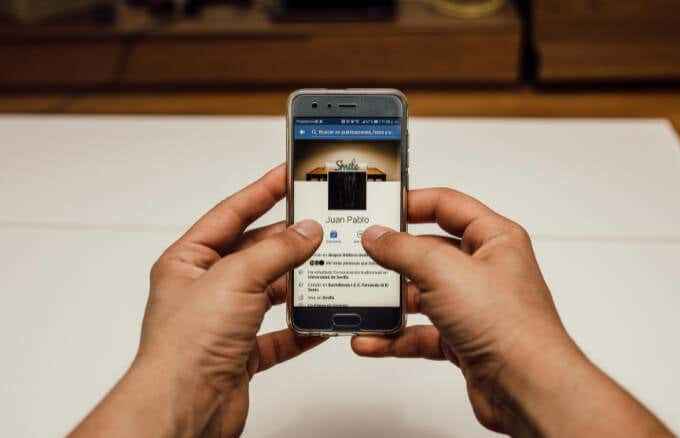
- 699
- 12
- Mrs. Willie Beahan
Quando você cria uma conta do Facebook, seu perfil ou página recebe automaticamente um nome de usuário, qual é basicamente o seu nome e um monte de números. É relativamente oculto: aparece apenas no URL do seu perfil do Facebook que você pode enviar para as pessoas para que elas possam encontrá -lo no Facebook.
No entanto, você Nome de usuário do facebook é diferente do seu Nome do Facebook. Seu nome no Facebook é o que outros usuários veem em seu perfil ou quando se comunicam com você no messenger.
ÍndiceVocê pode mudar seu nome e nome de usuário em alguns passos rápidos.
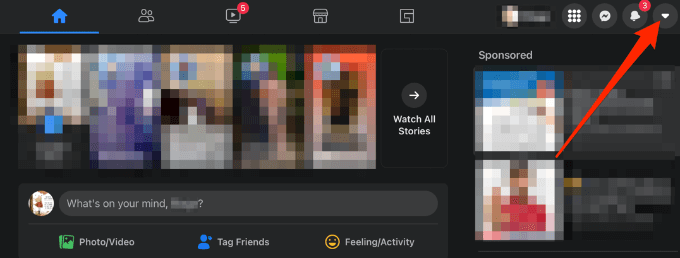
- Selecione Configurações e privacidade no lado superior direito da tela do seu computador.
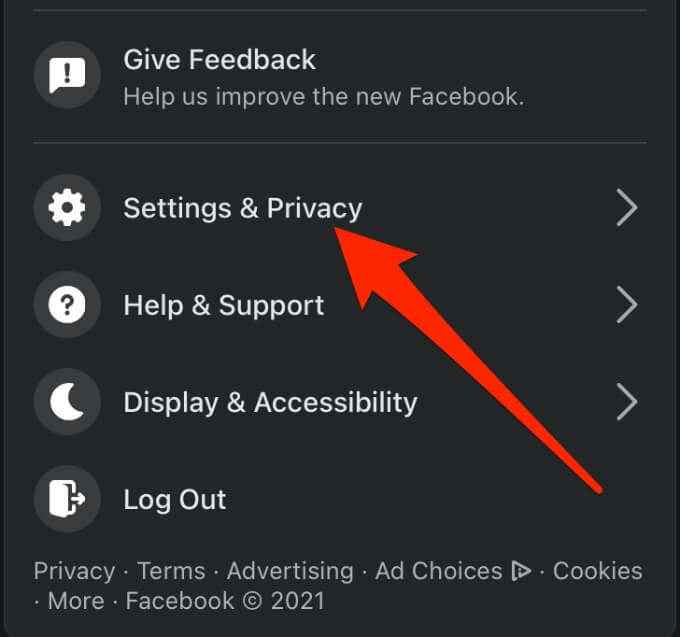
- Selecione Configurações.
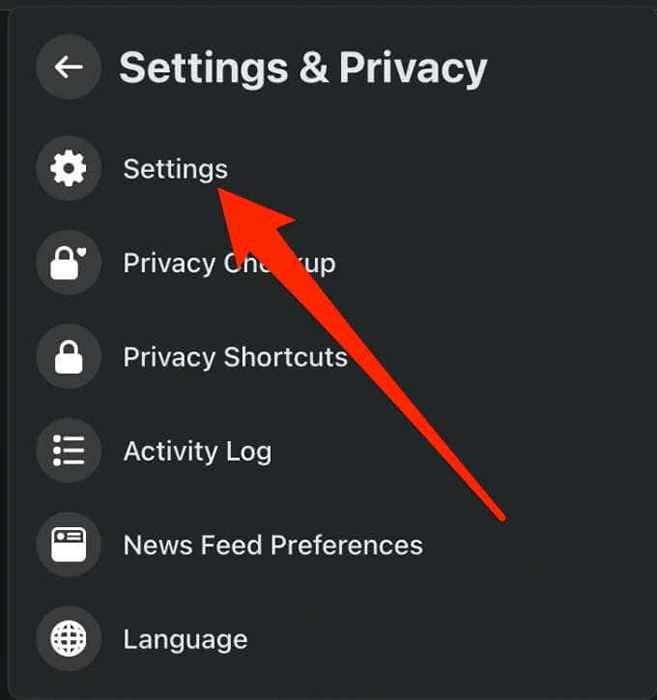
- Selecione Nome.
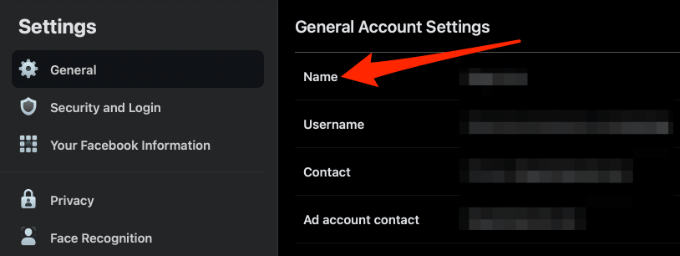
- Digite seu nome e depois selecione Revise a mudança.
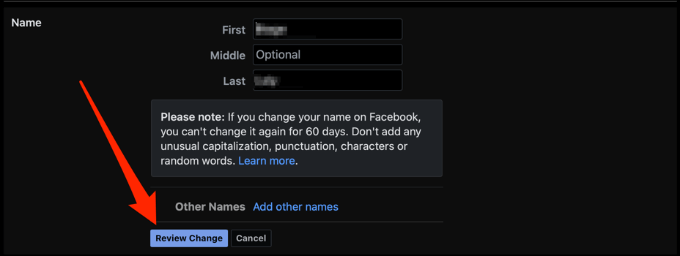
- Digite seu senha e selecione Salvar alterações.
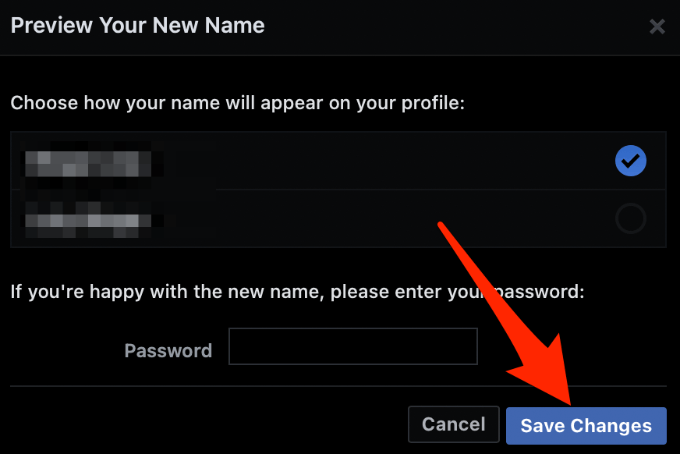
Observação: Você só pode alterar seu nome no Facebook a cada 60 dias.
Mude o nome do Facebook no seu telefone
Você também pode alterar seu nome no Facebook através do aplicativo do Facebook no seu telefone.
- Abra o aplicativo do Facebook e toque no Cardápio.
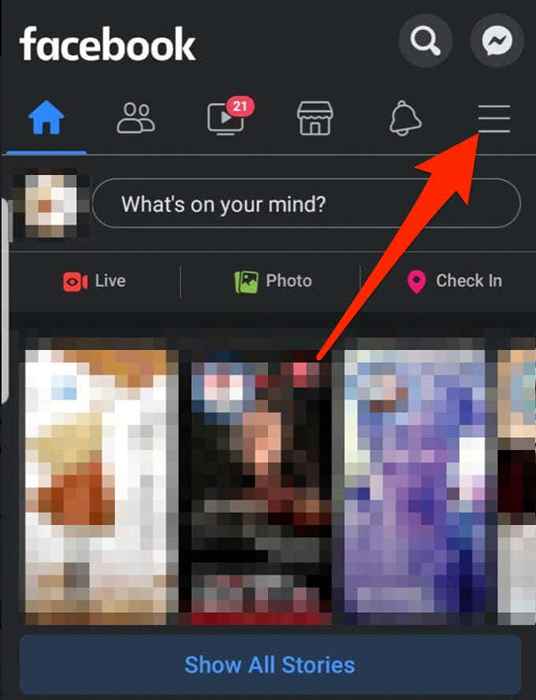
- Role para baixo e toque Configurações e privacidade.
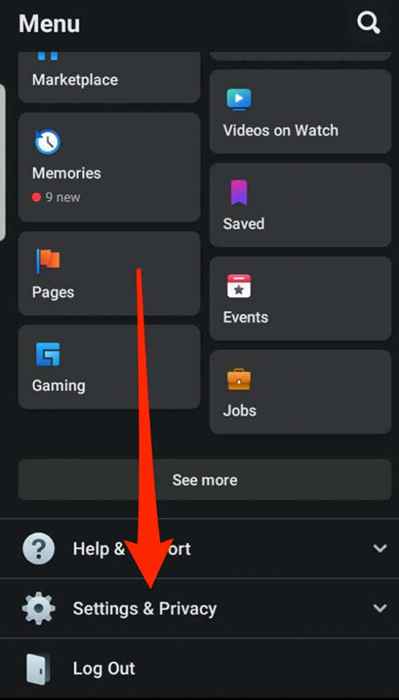
- Tocar Configurações.
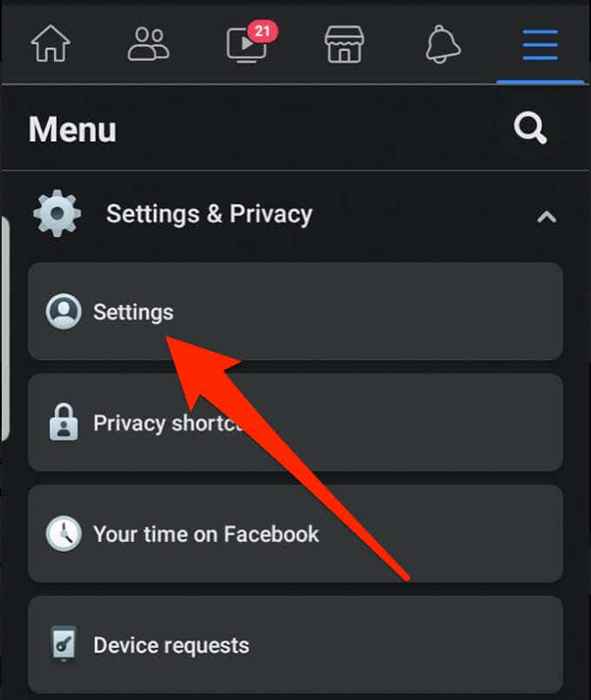
- Tocar Informações pessoais.
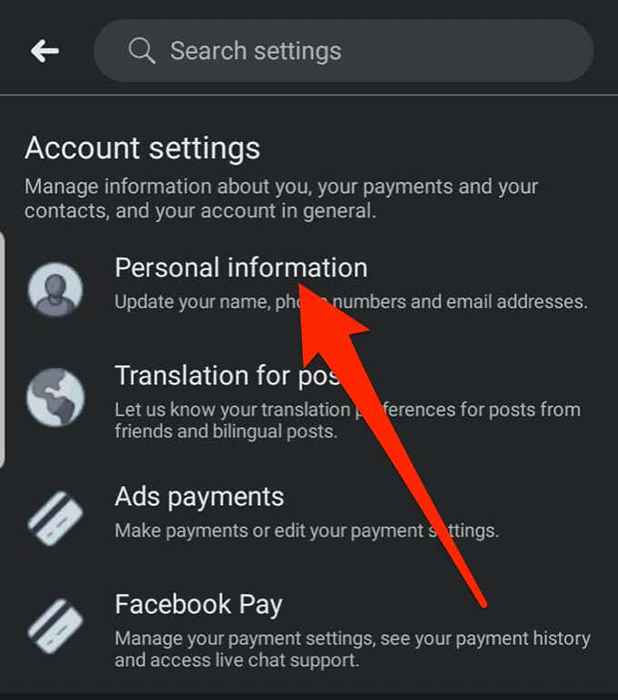
- Tocar Nome.
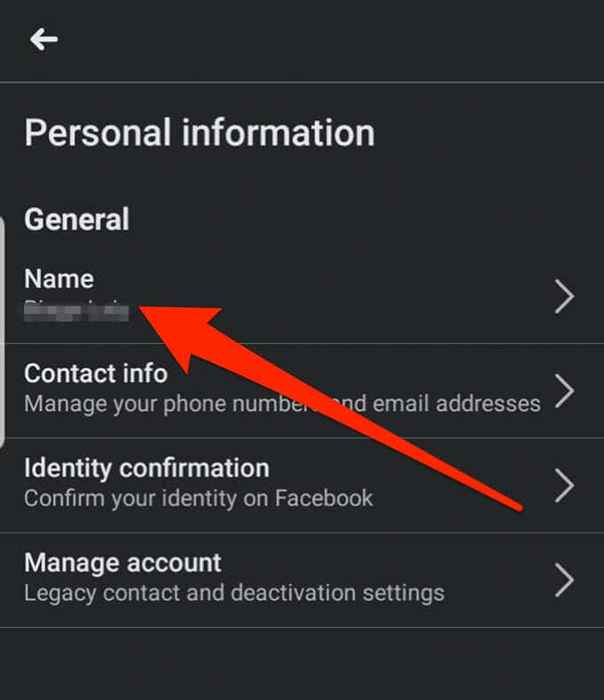
- Digite o novo nome que você deseja usar e toque Análise Mudar.
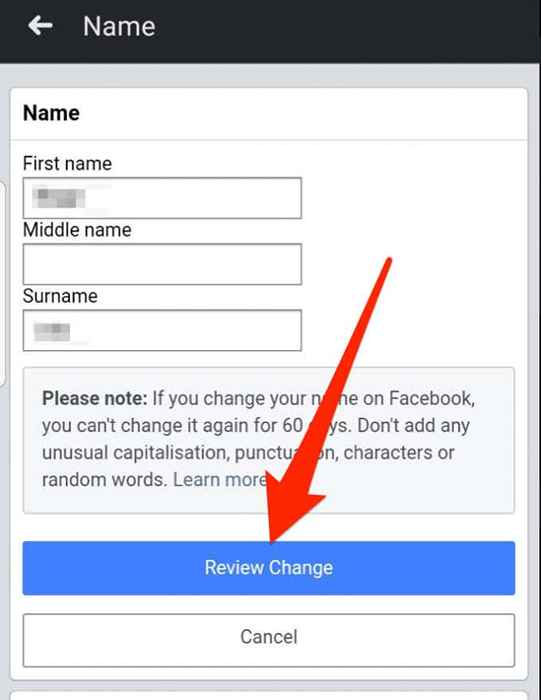
- Digite sua senha e toque Salvar alterações.
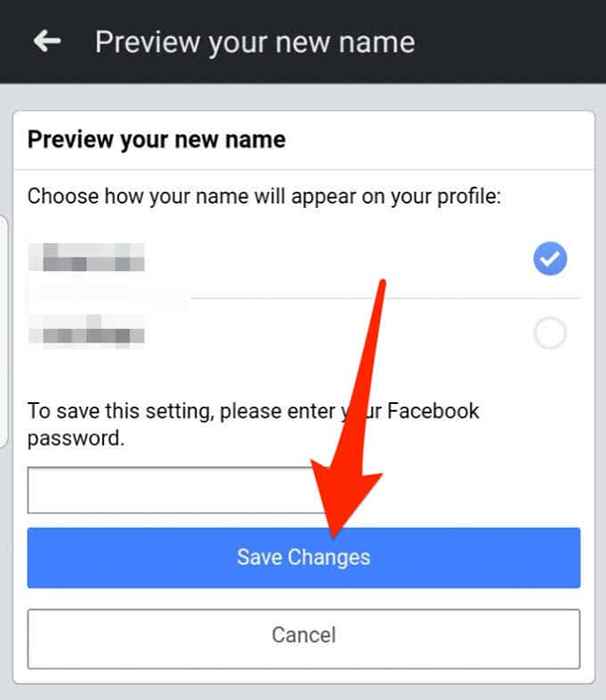
- Se você quiser adicionar um Apelido, tocar Outros nomes, Digite o apelido e depois toque Salvar.
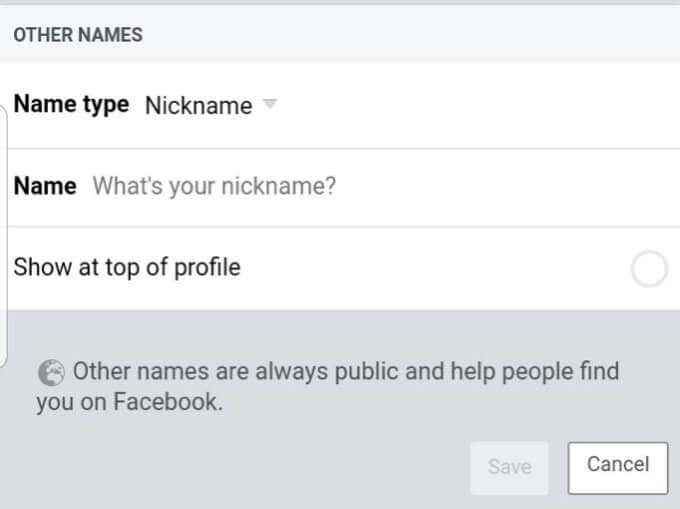
Altere o nome de uma página do Facebook
Se você tem uma página no Facebook e deseja alterar o nome do atual, pode solicitar uma alteração, desde que você seja o administrador da página. Alterar o nome da página não afeta seu nome de usuário, mas o nome que você escolhe deve refletir com precisão a página.
O nome da página deve atender aos padrões de nome da página do Facebook.
Observação: Você não pode usar a palavra "oficial" se a página não for a página oficial de uma organização, marca, figura pública ou local.
- Vá para a página inicial da sua página do Facebook e selecione o Sobre Na seta suspensa. O Sobre O link da página pode estar próximo ao Lar ou Grupos guias.
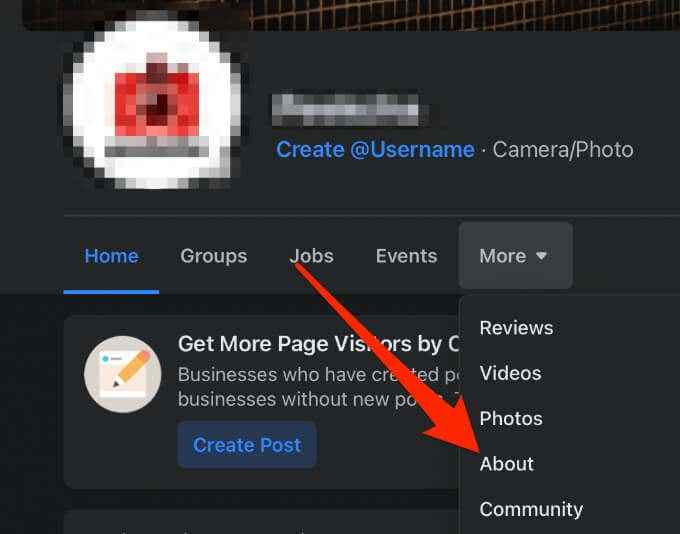
- Selecione Editar informações da página sob Em geral.
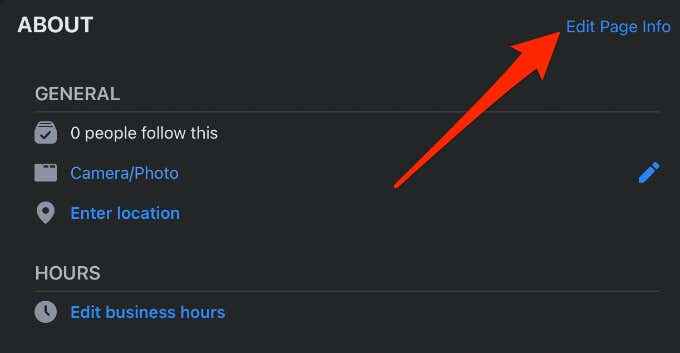
- Digite um novo Nome da página e depois saia da janela.
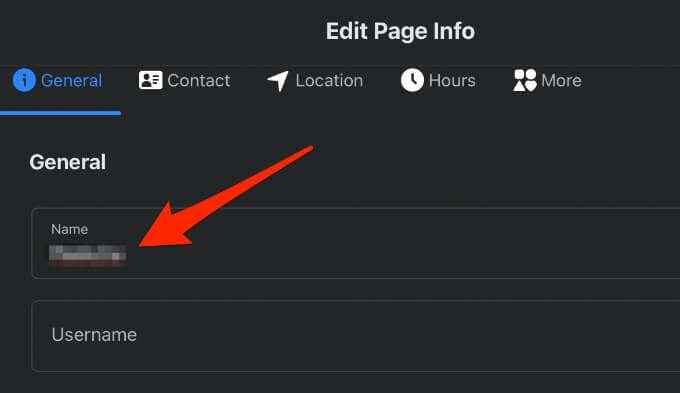
- Na nova janela, selecione Solicitar alteração.
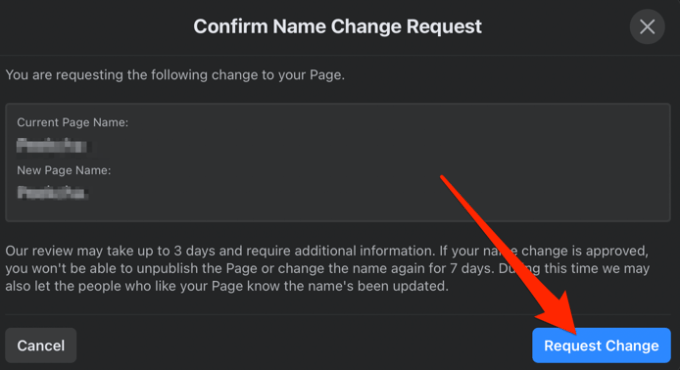
Observação:
- Se a opção de editar o nome da página não estiver lá, verifique se você tem uma função de página que permite alterar o nome. Uma função de página permite adicionar outras pessoas com permissões e acesso específicos para que possam ajudá -lo a gerenciar sua página. Tais funções incluem administrador, editor, moderador, anunciante ou analista. Quando você cria uma página no Facebook, você se torna automaticamente seu administrador, dando a você os direitos de mudar a aparência da página e outros aspectos da página. Os administradores também podem atribuir funções a outras pessoas e mudar seus papéis sempre que necessário.
- A opção também pode estar faltando se você ou outro administrador recentemente alterar o nome da página, ou a página tem limites colocados nela.
- A equipe do Facebook analisará a solicitação de alteração do nome da sua página, que pode levar até três dias, e eles podem entrar em contato com você para obter informações adicionais antes de aprovar ou negar sua solicitação.
- Se a alteração do nome for aprovada, você não poderá alterar o nome novamente por sete dias ou não publicar a página. Durante esse período de 7 dias, os seguidores da sua página podem ser informados sobre a mudança de nome.
Como mudar seu nome de usuário do Facebook
Você pode mudar seu nome de usuário do Facebook, mas tenha cuidado porque o Facebook permite que você use cada nome de usuário exclusivo apenas uma vez.
Além disso, o nome de usuário que você escolher não pode conter extensões como .com ou .org, ou termos genéricos. Os nomes de usuário podem conter apenas caracteres e períodos alfanuméricos, devem ter pelo menos cinco caracteres e aderir aos termos do Facebook.
- Abra o Facebook no seu computador e selecione a seta suspensa no lado superior direito da sua página inicial do Facebook e selecione Configurações e privacidade.
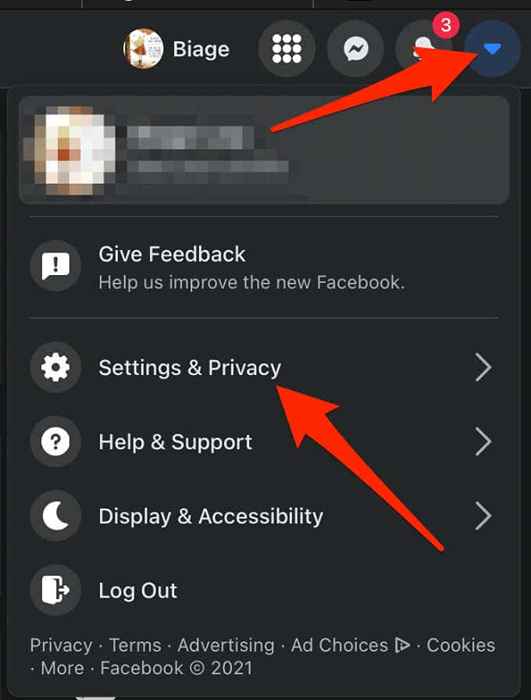
- Em seguida, selecione Configurações.
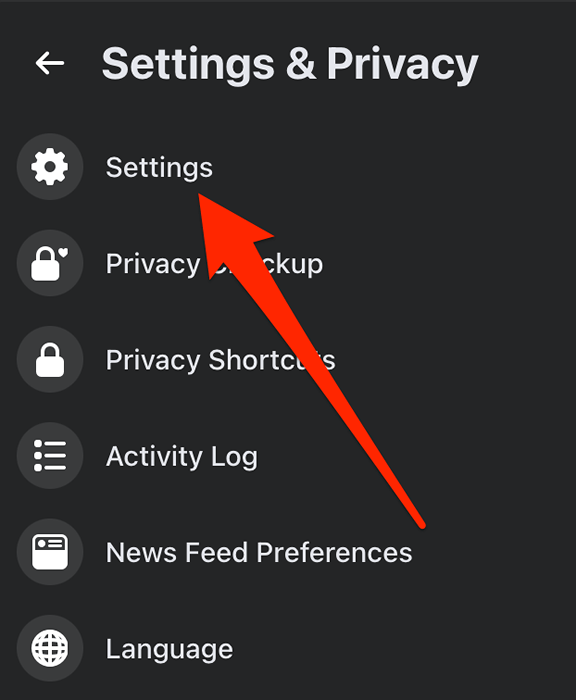
- Selecione Nome de usuário.
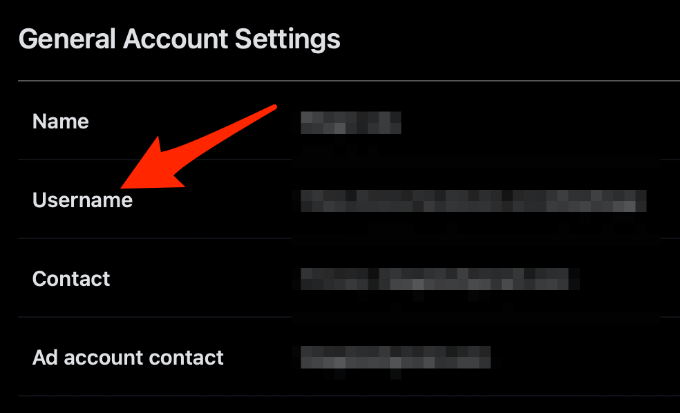
- Digite seu novo nome de usuário e senha e selecione Salvar alterações.
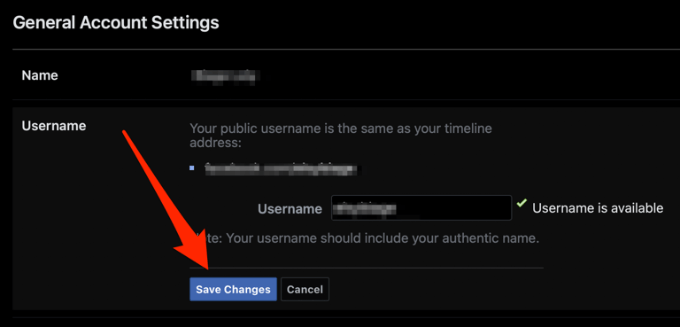
Observação: Você não pode mudar seu nome de usuário do Facebook através do aplicativo móvel do Facebook.
Como mudar o nome de usuário da sua página do Facebook
Se você tem uma página no Facebook e deseja alterar seu nome de usuário, pode fazê -lo, mas deve ser um administrador da página, e a página deve atender aos padrões de nome de usuário da página do Facebook.
Observação: Às vezes você pode querer um nome de usuário específico, mas não está disponível. Isso pode ser porque o nome já foi levado por uma página não publicada.
- Abra a página do Facebook e selecione Crie página @UserName ou Editar debaixo de Em geral e Nome de usuário seção.
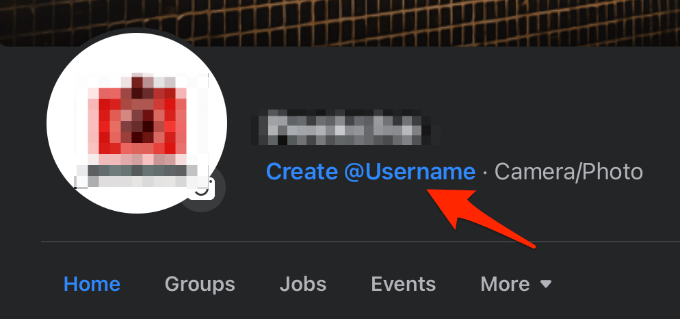
- Digite o novo nome de usuário que deseja e depois selecione Criar nome de usuário.
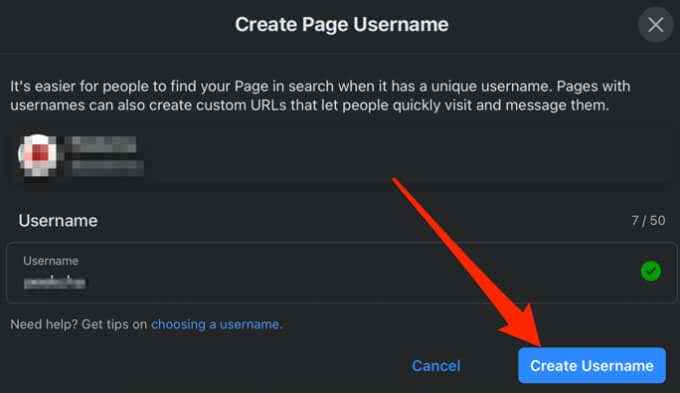
Não posso mudar seu nome no Facebook? Aqui está o que fazer
Existem várias razões pelas quais você não pode mudar seu nome no Facebook, incluindo:
- Você tentou alterar o nome com muita frequência e o limite de 60 dias dentro do qual você pode alterar seu nome ainda não cedeu.
- Seu ID não atende aos padrões listados na lista de identificação do Facebook.
- O nome que você escolheu não atende à política de nome do Facebook.
- Você foi convidado anteriormente a confirmar seu nome no Facebook.

Se você atendeu a todos esses requisitos e ainda não puder alterar o nome do seu Facebook, preencha este formulário para solicitar uma alteração de nome e confirme seu nome.
Obtenha um novo nome do Facebook ou nome de usuário
Se você estiver descontente com seu nome ou nome de usuário no Facebook por qualquer motivo e deseja alterá -lo, as etapas deste guia ajudarão você a fazer isso. Você também pode ter o mesmo nome ou nome de usuário em outras plataformas como Skype, Snapchat, Twitter ou Spotify para consistência.

